1、打开我的电脑,找到一个容量比较大一点的盘钱砀渝测(不要用C盘,因为是系统盘,最好不要安装在那)如图所示,在该盘空白处,点击鼠标右键新建一个文件夹,给文件夹取一个名字,然后把安装包复制到该文件夹下。



2、选择该文件,鼠标右键点击,找到一个解压到当前文件夹的选项点击。解压完后如图所示。
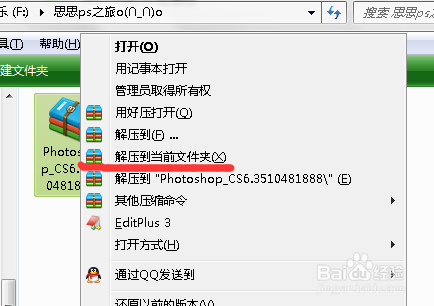
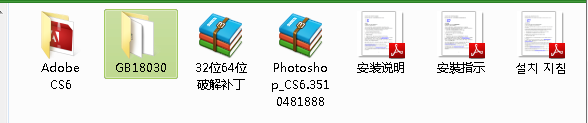
3、打开adobe cs6这个文件夹,在里面找到setup安装程序(图中画红线位置),双击打开。
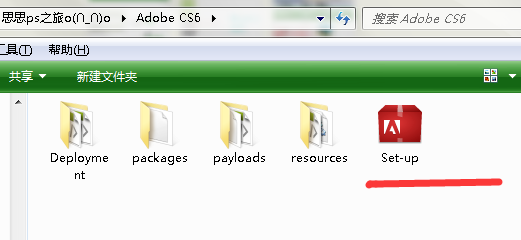
4、出现提示框,选择忽略,如图所示。
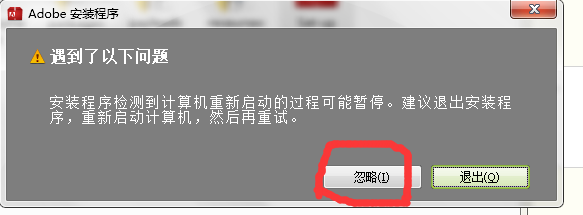
5、选择试用,如图所示。
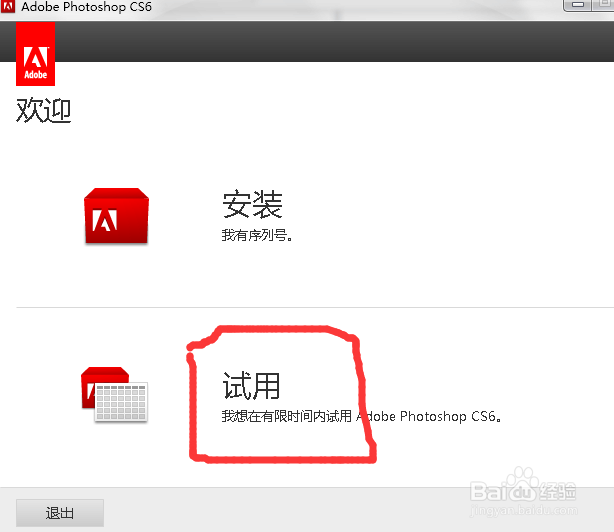
6、有的可能会出现如下提示,那就用自己的QQ邮箱注册一个就行了,终身可以用的。注册完了登录即可。
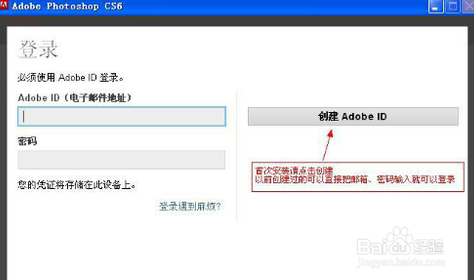
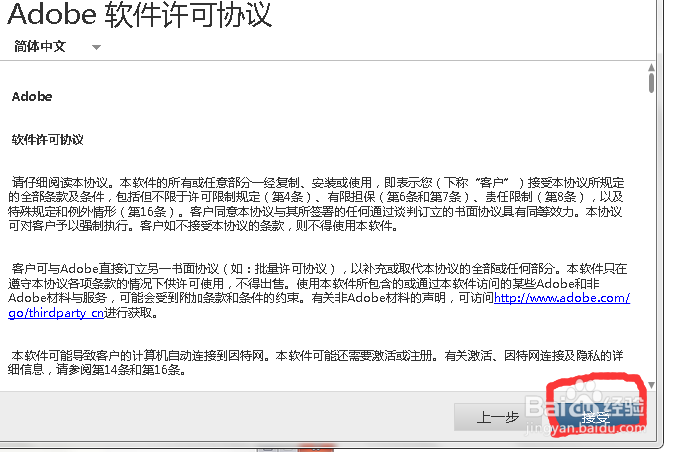
7、【安装结束】点击安装按钮,如图所示。然后耐心等待。。。会提示安装好了,一直确定往下走就行了。(到这里,基本安装完成了,但是是试用版本,只能用30天)

8、【破解教程】找到你建的那个文件夹下有个压缩包,破解补丁,如图所示。同样鼠标右键解压到当前文件夹
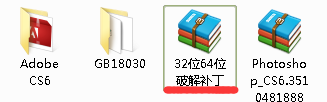
9、解压完成后,会多出两个文件夹,32和64。
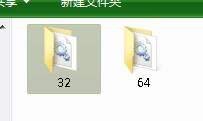
10、然后需要查看你的电脑是32位系统还是64位系统,不同系统对应不同文件夹里面的补丁文件,所以你现在需要知道你是32位还是64位。查看方法:如图所示,鼠标右键点击我的电脑找到属性。
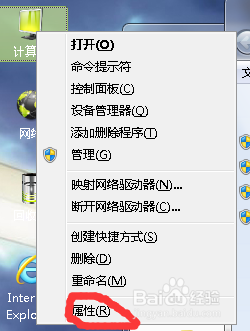
11、打开的界面里面有你电脑的信息,如果显示的是x86或者32位操作系统,说明你的电脑是32位的。如图所示

12、我的是32位的,所以就打开刚刚解压出来的32那文件夹,找到amtlib文件,复制该文件(复制快捷键选择文件按ctrl+c),也可以鼠标右键复制。
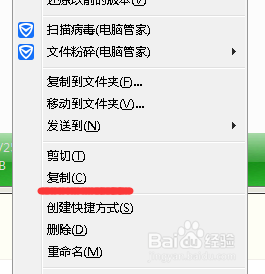
13、复制到你刚才安装的文件夹里,注意这个安装的文件夹不是你创的那个,这个前面有提示安装在哪个路径的。找到那个文件夹点击进去。找到其中有个名字叫做Adobe Photoshop CS6的文件夹,再点进去。
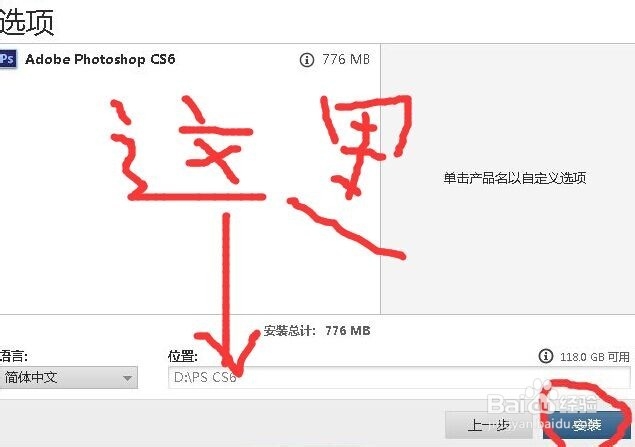
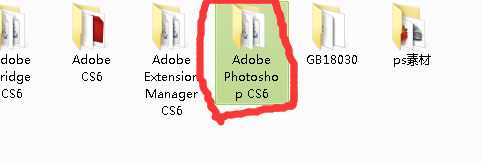
14、找个空白的位置,把复制的文件补丁粘贴到上面去即可。这些破解也大功告成了。温馨提示:如果觉得破解麻烦,就暂时用试用版的先吧。